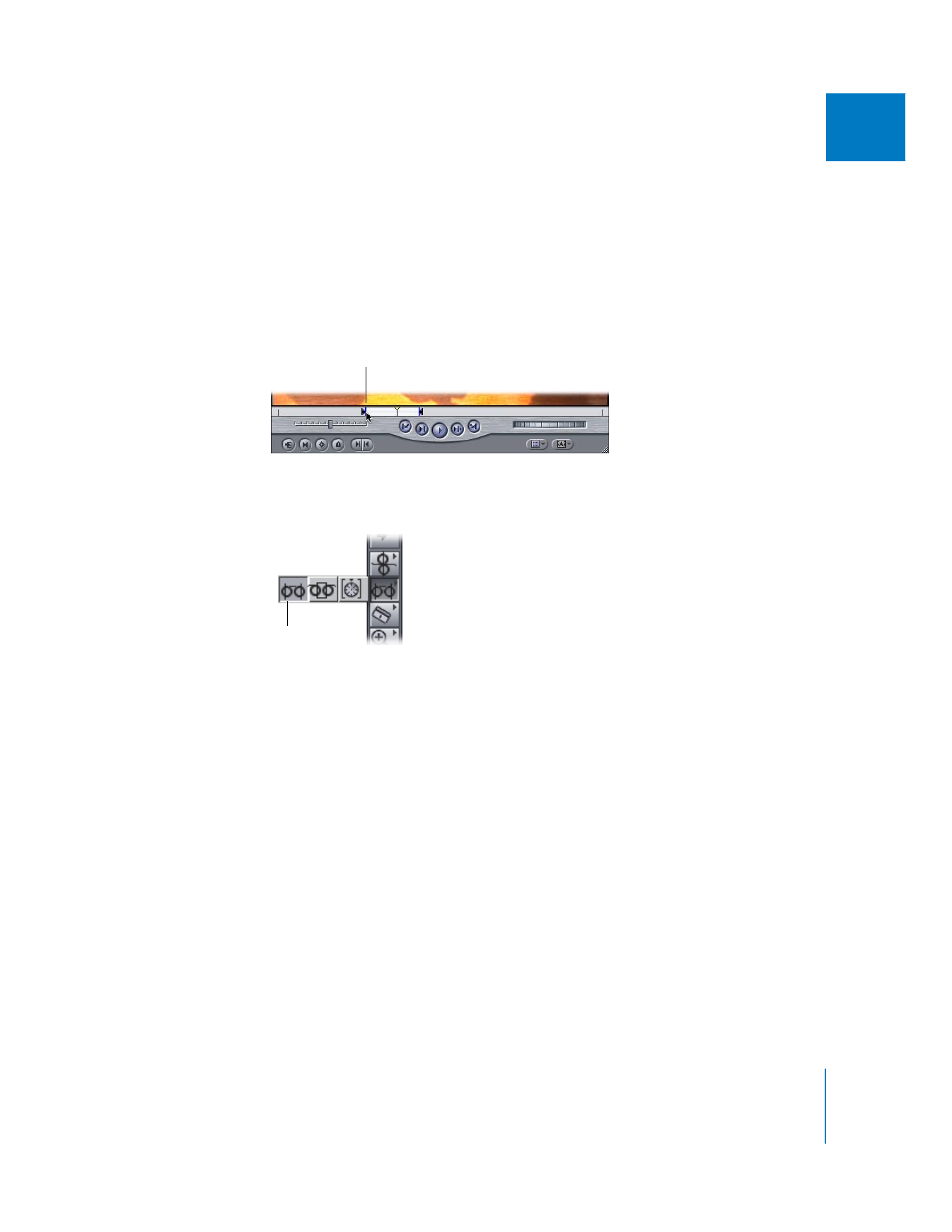
Suppression des points d’entrée et de sortie
Pour supprimer le ou les point(s) de montage, afin de les redéfinir, vous disposez
de plusieurs méthodes.
Pour effacer un point d’entrée, effectuez l’une des opérations suivantes :
m
Appuyez sur Option + I.
m
Cliquez sur le bouton Point d’entrée tout en maintenant la touche Option enfoncée.
m
Cliquez sur le défileur en maintenant la touche Contrôle enfoncée, puis choisissez
Effacer entrée dans le menu contextuel.
m
Dans le Visualiseur ou le Canevas, faites glisser un point d’entrée à la verticale du défileur,
vers le haut ou vers le bas.
Faites glisser le point d’entrée ou de
sortie vers un nouvel emplacement tout
en maintenant la touche Maj enfoncée.
Coulissement,
outil
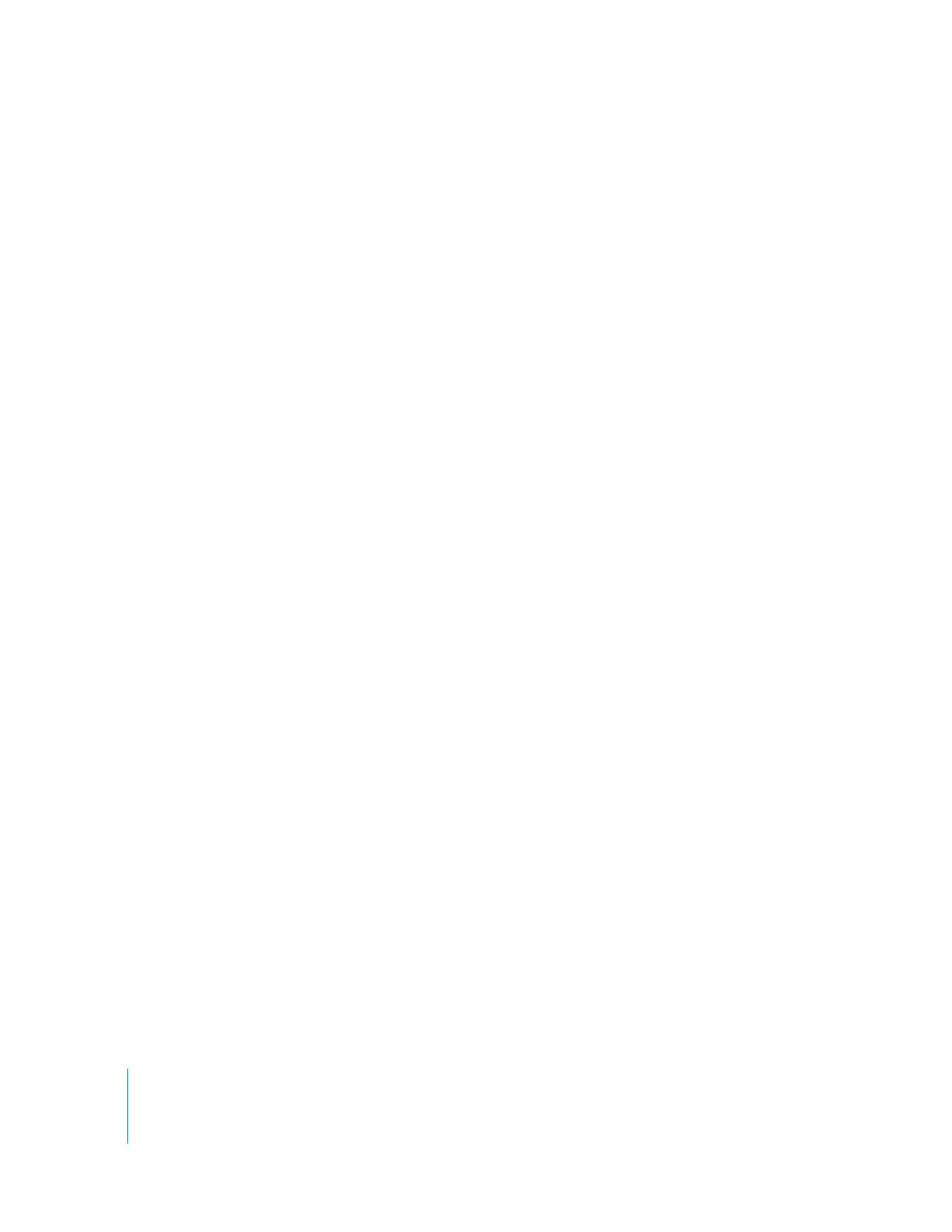
126
Partie II
Montage brut
Pour effacer un point de sortie, effectuez l’une des opérations suivantes :
m
Appuyez sur Option + O.
m
Cliquez sur le bouton Point de sortie tout en maintenant la touche Option enfoncée.
m
Cliquez sur le défileur en maintenant la touche Contrôle enfoncée, puis choisissez
Effacer sortie dans le menu contextuel.
m
Dans le Visualiseur ou le Canevas, faites glisser un point de sortie à la verticale du
défileur, vers le haut ou vers le bas.
Pour effacer les points d’entrée et de sortie simultanément, effectuez l’une des
opérations suivantes :
m
Appuyez simultanément sur les touches Option et X.
m
Cliquez sur le bouton Marquer plan tout en maintenant la touche Option enfoncée.
m
Cliquez sur le défileur en maintenant la touche Contrôle enfoncée, puis choisissez
Effacer entrée et sortie dans le menu contextuel.
Remarque : si vous définissez un point d’entrée après un point de sortie, le point de
sortie est automatiquement supprimé. Si vous définissez un point de sortie avant un
point d’entrée, le point d’entrée est automatiquement supprimé.
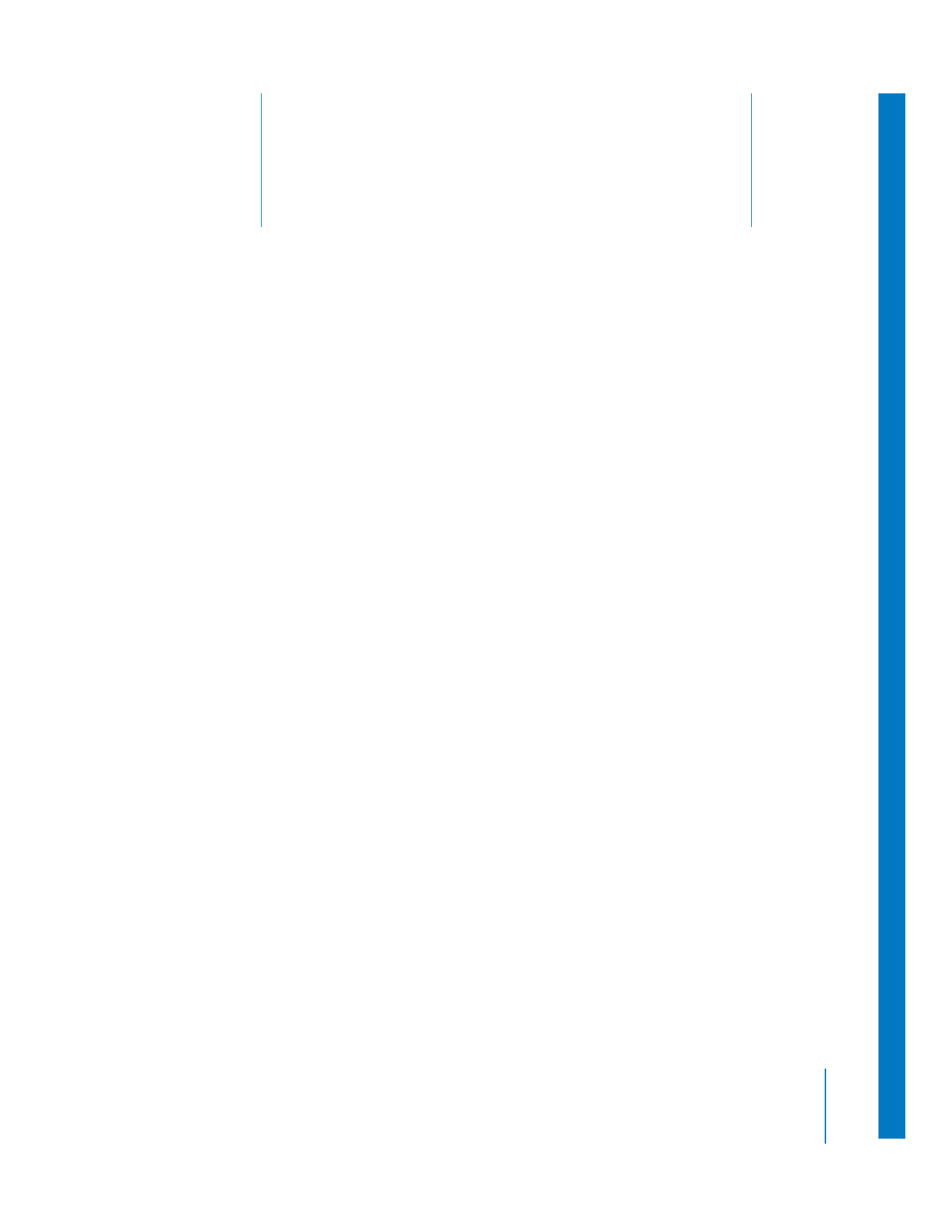
8
127
8